सामग्री सारणी
जेव्हा VLOOKUP फंक्शन लुकअप अॅरेमध्ये लुकअप व्हॅल्यू शोधू शकत नाही, तेव्हा ते एरर चिन्ह दाखवेल, #N/A . परंतु तुम्ही VLOOKUP फंक्शनसह IFERROR फंक्शन वापरून या समस्येपासून मुक्त होऊ शकता. या लेखात, मी तुम्हाला एक्सेलमध्ये VLOOKUP सह IFERROR चे 5 वेगवेगळे उपयोग दाखवतो.
आपल्याकडे वेगवेगळ्या विद्यार्थ्यांच्या मिळवलेल्या गुणांचा डेटासेट आहे. वर्ग आम्ही हा डेटासेट VLOOKUP सह IFERROR चे वेगवेगळे उपयोग दर्शविण्यासाठी वापरू.

सराव वर्कबुक डाउनलोड करा
IFERROR VLOOKUP.xlsx
Excel मध्ये VLOOKUP सह IFERROR चा वापर
आम्ही फक्त VLOOKUP वापरल्यास काय होईल
प्रथम, आम्ही पाहू की काय होईल फक्त VLOOKUP फंक्शन वापरा. समजा जेसिका एक विद्यार्थिनी आहे जिचे नाव आमच्या डेटासेटमध्ये नाही. आता जर आपल्याला VLOOKUP फंक्शन वापरून जेसिकाची प्राप्त केलेली खूण आढळली, तर एक्सेल एक त्रुटी चिन्ह #N/A दर्शवेल. आम्ही IFERROR VLOOKUP फंक्शन

फंक्शन वापरून या त्रुटी चिन्हाचा सामना करू शकतो. VLOOKUP सह IFERROR चे वेगवेगळे उपयोग.
1. #N/A ला सानुकूल मजकुरासह बदलण्यासाठी VLOOKUP सह IFERROR
समजा, तुम्ही शोधता तेव्हा ज्या विद्यार्थ्याचे नाव यादीत नाही, तुम्हाला सानुकूल मजकूर दाखवायचा आहे जसे की “न सापडला”. कार्य करण्यासाठी, सेल F5 मध्ये खालील सूत्र प्रविष्ट करा आणि दाबा एंटर.
=IFERROR(VLOOKUP(E5,B4:C11,2,FALSE), "Not Found") येथे, E5 = लुकअप मूल्य जे होईल सूचीमध्ये शोधा
B4:C11 = लुकअप रेंज जी तुमचा डेटासेट आहे
2 = लुकअप कॉलम जो <12 चा कॉलम आहे>मिळवलेले गुण
FALSE म्हणजे फंक्शन अचूक जुळणी शोधेल
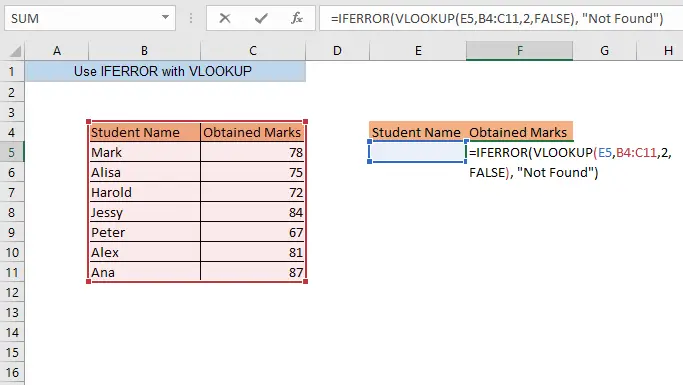
आता तुम्ही कोणत्याही विद्यार्थ्याचे नाव टाइप केल्यास सेल E5 मधील तुमच्या सूचीमधून, तुम्हाला सेल F5.

आणि जर तुम्ही टाइप केले तर कोणत्याही विद्यार्थ्याचे नाव जे तुमच्या सूचीमध्ये नाही, सेल E5 मध्ये, F5 सेल तुमचा सानुकूल मजकूर दर्शवेल न सापडला नाही.

2. #N/A ऐवजी रिकामा सेल मिळवण्यासाठी
तुम्ही शोधलेले नाव तुमच्या यादीत नसताना सेल रिकामा ठेवू इच्छित असल्यास, खालील टाइप करा सेलमधील सूत्र E5,
=IFERROR(VLOOKUP(E5,B4:C11,2,FALSE), " ") येथे, E5 = लुकअप मूल्य जे सूचीमध्ये शोधले जाईल
B4:C11 = लुकअप रेंज जी तुमचा डेटासेट आहे
2 = लुकअप कॉलम तो मिळवलेले गुण
FALSE म्हणजे फंक्शन अचूक जुळणी शोधेल
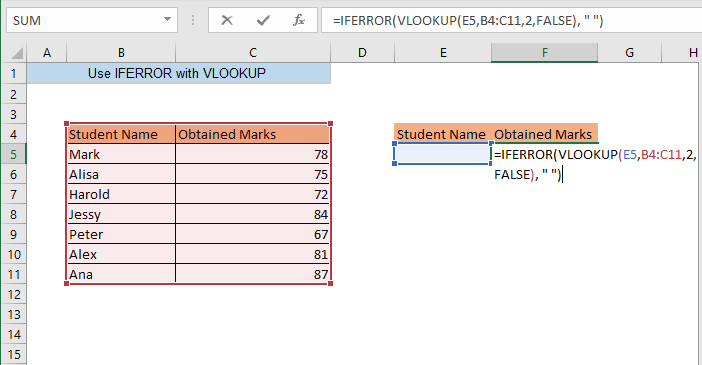
आता तुम्ही तुमच्या यादीतील कोणत्याही विद्यार्थ्याचे नाव सेल E5 मध्ये टाईप केल्यास, तुम्हाला त्याचे मिळालेले गुण सेल F5.

परंतु तुम्ही डेटासेटमध्ये नसलेले कोणतेही नाव टाइप केल्यास, सेल F5 रिक्त राहील.

3. IFERROR यासहस्प्लिट डेटासेटसाठी VLOOKUP
समजा, तुमच्या डेटासेटमध्ये तुमच्याकडे दोन सूची आहेत. तुम्हाला दोन्ही यादीतील कोणत्याही विद्यार्थ्यासाठी मिळालेले गुण शोधायचे आहेत.

सेलमध्ये खालील सूत्र टाइप करा E5 आणि एंटर<2 दाबा.
=IFERROR(VLOOKUP(E5,B4:C11,2,FALSE),VLOOKUP(E5,B14:C20,2,FALSE)) येथे, E5 = लुकअप मूल्य जे सूचीमध्ये शोधले जाईल
<0 B4:C11=1ली लुकअप रेंज जी डेटासेटची 1ली सूची आहेB14:C20 = = दुसरी लुकअप रेंज जी डेटासेटची दुसरी यादी आहे
2 = लुकअप कॉलम जो मिळवलेले गुण
असत्य चा स्तंभ आहे म्हणजे फंक्शन अचूक शोधेल जुळवा
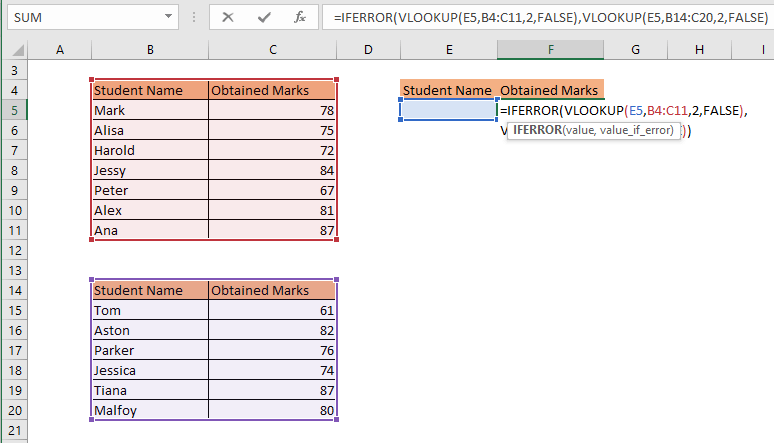
आता तुम्ही तुमच्या कोणत्याही सूचीतील कोणतेही नाव सेल E5, मध्ये टाईप केले तर तुम्हाला त्या व्यक्तीचे मिळालेले गुण मिळतील. सेल F5.

4. नेहमी निकाल शोधण्यासाठी VLOOKUP सह IFERROR
आपल्याकडे वेगवेगळ्या शाखांचे संपर्क क्रमांक आहेत असे समजा तुमच्या डेटासेटमध्ये तुमच्या कंपनीचे. शाखेचे नाव तुमची यादी नसले तरीही कोणीही कोणत्याही शाखेचा शोध घेतल्यास आता तुम्हाला संपर्क क्रमांक दाखवायचा आहे. जर शाखेचे नाव यादीत नसेल तर तुम्हाला मुख्य कार्यालयाचा संपर्क क्रमांक दाखवायचा आहे.

कोणत्याही रिकाम्या सेलमध्ये खालील सूत्र टाइप करा आणि <1 दाबा>एंटर
=IFERROR(VLOOKUP(E5,B4:C8,2,FALSE),VLOOKUP("Head office",B4:C8,2,FALSE)) येथे, E5 = लुकअप मूल्य जे सूचीमध्ये शोधले जाईल
B4:C11 = लुकअप रेंज जीतुमचा डेटासेट आहे
2 = लुकअप कॉलम जो संपर्क क्रमांक
FALSE चा कॉलम आहे म्हणजे फंक्शन लुकअप करेल अचूक जुळणीसाठी

आता तुम्ही सेल E4 मध्ये कोणत्याही शाखेचे नाव टाईप केले जे सूचीमध्ये नाही, तुम्ही ज्या सेलमध्ये तुम्ही फॉर्म्युला टाइप केला आहे त्या सेलमध्ये मुख्य कार्यालयाचा संपर्क क्रमांक मिळेल.

5. एक्सेलच्या जुन्या आवृत्तीसाठी
एक्सेल 2013 मध्ये किंवा मध्ये कोणतीही जुनी आवृत्ती IFERROR फंक्शन उपलब्ध नाही. परंतु तुम्ही तेच कार्य IF फंक्शन आणि ISNA फंक्शन सोबत VLOOKUP फंक्शन वापरून करू शकता.
खालील सूत्र टाइप करा. सेलमध्ये F5 आणि ENTER
=IF(ISNA(VLOOKUP(E5,B4:C11,2,FALSE)), "Not Found", VLOOKUP(E5,B4:C11,2,FALSE)) येथे, E5<दाबा 2> = लुकअप व्हॅल्यू जे सूचीमध्ये शोधले जाईल
B4:C11 = लुकअप रेंज जी तुमचा डेटासेट आहे
2 = लुकअप कॉलम तो संपर्क क्रमांक
FALSE चा स्तंभ आहे म्हणजे फंक्शन अचूक जुळणी शोधेल
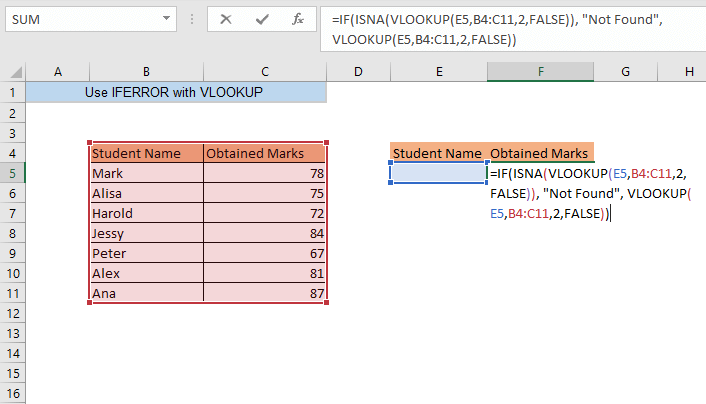
आता तुम्ही तुमच्या यादीतील कोणत्याही विद्यार्थ्याचे नाव सेल E5 मध्ये टाइप केल्यास, तुम्हाला त्याचे/तिचे मिळालेले गुण सेल F5.
 मध्ये मिळतील.
मध्ये मिळतील.
आणि तुम्ही तुमच्या यादीत नसलेले कोणतेही विद्यार्थ्याचे नाव, सेल E5 मध्ये टाइप केल्यास, सेल F5 तुमचा सानुकूल मजकूर दर्शवेल सापडले नाही.

निष्कर्ष
IFERROR फंक्शन तुम्हाला त्रुटी वगळण्याची परवानगी देते VLOOKUP फंक्शनचे मूल्य. या लेखात वर्णन केलेल्या कोणत्याही वापरासाठी तुम्ही IFERROR VLOOKUP सह वापरू शकता. फंक्शन्स एकत्रित करताना तुम्हाला काही समस्या येत असल्यास, कृपया टिप्पणी द्या. तुम्हाला VLOOKUP सह IFERROR चे कोणतेही अतिरिक्त उपयोग माहित असल्यास, कृपया टिप्पणी विभागात त्याबद्दल आम्हाला कळवा.

